
Cara Mentransfer Foto dari iPhone ke iPhone: Panduan Langkah demi Langkah

Jika Anda baru saja beralih dari iPhone ke ponsel pintar Itel , salah satu prioritas utama Anda mungkin adalah mencari tahu cara mentransfer foto dari iPhone ke Itel. Karena iPhone berjalan di iOS sementara Itel beroperasi di Android , kedua sistem ini tidak berkomunikasi secara alami. Namun, ada beberapa cara sederhana dan efektif untuk memindahkan kenangan berharga Anda dari iPhone lama ke perangkat Itel baru.
Dalam panduan ini, kami akan memandu Anda melalui lima metode yang dapat diandalkan sehingga Anda dapat memilih cara terbaik yang sesuai dengan kebutuhan Anda.
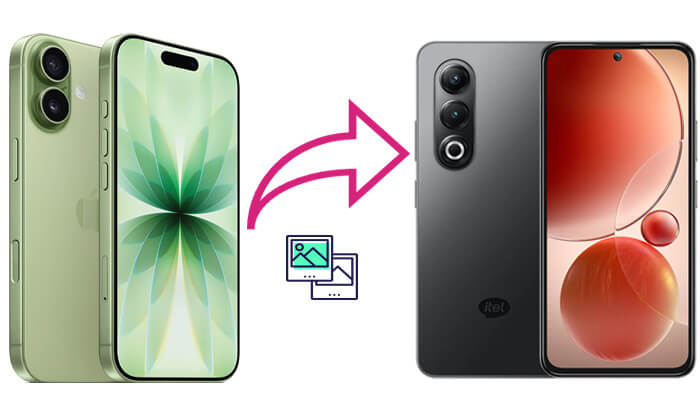
Jika Anda ingin mentransfer semua foto Anda dengan cara termudah dan paling hemat waktu, Coolmuster Mobile Transfer adalah solusi yang paling direkomendasikan. Dirancang khusus untuk transfer data antar sistem operasi yang berbeda, Coolmuster Mobile Transfer mendukung migrasi foto, video, kontak, musik, dan berkas lainnya hanya dengan sekali klik antara iPhone dan Android , termasuk iPhone.
Fitur utama Coolmuster Mobile Transfer :
Bagaimana cara mentransfer foto dari iPhone ke iPhone dalam 1 klik? Ikuti langkah-langkah berikut:
01 Unduh dan instal Coolmuster Mobile Transfer di komputer Anda. Hubungkan iPhone dan ponsel Anda ke komputer melalui kabel USB.
02 Luncurkan perangkat lunak, dan pastikan iPhone ditampilkan sebagai perangkat Sumber dan perangkat Tujuan. Jika tidak, klik "Balik" untuk beralih.

03 Pilih "Foto" dari kategori data yang ditampilkan di panel tengah. Lalu, klik "Mulai Salin" untuk mulai mentransfer foto dari iPhone ke iPhone.

Panduan video
Cara lain untuk mentransfer foto adalah dengan menggunakan kabel USB. Cara ini tidak memerlukan aplikasi pihak ketiga, tetapi memerlukan penyalinan dan penempelan foto secara manual melalui komputer. Pertama,salin foto iPhone Anda ke PC , lalu transfer ke ponsel Anda melalui koneksi USB.
Berikut cara memindahkan foto dari iPhone ke tablet menggunakan kabel USB:
Langkah 1. Hubungkan iPhone ke komputer menggunakan kabel USB.
Langkah 2. Di komputer, buka "PC Ini" dan cari perangkat "Apple iPhone".
Langkah 3. Buka folder "Penyimpanan Internal" > "DCIM", lalu salin foto yang diinginkan ke folder di komputer Anda.

Langkah 4. Lepaskan iPhone dan hubungkan ponsel ke komputer.
Langkah 5. Buka folder "Penyimpanan Internal" di ponsel Anda dan tempel foto yang baru saja Anda simpan.
Langkah 6. Setelah selesai, Anda dapat melihat foto-foto di galeri ponsel.
Jika Anda lebih suka opsi transfer nirkabel, Google Foto adalah pilihan yang sangat baik. Aplikasi ini memungkinkan Anda mengunggah foto dari iPhone ke penyimpanan cloud Google, lalu menyinkronkannya ke perangkat Anda menggunakan akun Google yang sama.
Berikut cara menyinkronkan foto dari iPhone ke iPhone dengan Google Photos:
Langkah 1. Di iPhone Anda, instal dan buka aplikasi Google Foto.
Langkah 2. Masuk dengan akun Google Anda.
Langkah 3. Aktifkan opsi "Cadangkan & Sinkronkan" untuk mulai mengunggah foto Anda ke Google Cloud.

Langkah 4. Setelah unggahan selesai, buka Google Foto di ponsel Anda.
Langkah 5. Masuk dengan akun Google yang sama, dan semua foto yang Anda unggah akan muncul secara otomatis.
Jika Anda hanya ingin mengirim beberapa foto dengan cepat ke ponsel, Send Anywhere adalah aplikasi transfer nirkabel yang sangat praktis. Aplikasi ini tidak memerlukan login, dan Anda dapat mentransfer foto antar dua ponsel melalui koneksi Wi-Fi langsung.
Berikut ini cara berbagi foto dari iPhone ke itel melalui Send Anywhere:
Langkah 1. Instal Send Anywhere di iPhone dan ponsel Anda.
Langkah 2. Buka aplikasi di iPhone Anda dan pilih foto yang ingin Anda kirim.
Langkah 3. Ketuk "Kirim", dan Anda akan melihat kunci 6 digit atau kode QR muncul.
Langkah 4. Di perangkat itel Anda, buka Kirim ke Mana Saja dan ketuk "Terima".
Langkah 5. Masukkan kunci 6 digit atau pindai kode QR untuk mulai mentransfer foto.

Untuk mengirim beberapa gambar saja, Anda bisa menggunakan email sebagai metode ringan untuk mentransfer foto dari iPhone ke iPhone. Meskipun tidak cocok untuk file besar, metode ini mudah dan dapat diakses oleh siapa pun.
Berikut ini cara mentransfer foto dari iPhone ke itel menggunakan email:
Langkah 1. Di iPhone Anda, buka aplikasi "Foto" dan pilih foto yang ingin Anda transfer.
Langkah 2. Ketuk ikon "Bagikan" dan pilih "Email".

Langkah 3. Masukkan alamat email Anda dan kirim pesan ke diri Anda sendiri.
Langkah 4. Di ponsel Anda, buka kotak masuk email Anda dan unduh foto terlampir.
Kini Anda tahu beberapa metode untuk mentransfer foto dari iPhone ke iPhone. Jika Anda menginginkan cara yang cepat, andal, dan komprehensif untuk memindahkan semua foto (dan data lainnya) tanpa repot, Coolmuster Mobile Transfer adalah alat paling efisien untuk memastikan pengalaman migrasi foto yang lancar.
Jadi, apakah Anda mengganti ponsel atau sekadar berbagi kenangan, metode ini akan membantu Anda mentransfer foto dari iPhone ke iPhone dengan aman dan mudah.
Artikel Terkait:
Bagaimana Cara Mentransfer Foto dari itel ke iPhone/iPad Tanpa Repot?
5 Cara Terbaik Mentransfer Musik dari iPhone ke iPhone dalam Hitungan Menit
Cara Mentransfer Kontak dari iPhone ke iPhone dengan Mudah [Panduan 2025]

 Transfer Telepon ke Telepon
Transfer Telepon ke Telepon
 Cara Mentransfer Foto dari iPhone ke iPhone: Panduan Langkah demi Langkah
Cara Mentransfer Foto dari iPhone ke iPhone: Panduan Langkah demi Langkah





